【受注管理】画面に表示される「他店舗在庫」について
- 公開日:2022年12月27日
- 更新日:2023年11月14日
概要
ReCOREの【受注管理】に表示されている「他店舗在庫」についての操作方法をご案内します。
目次
「他店舗在庫」とは
ECの【受注管理】において他店舗から出品した商品と、自店舗から出品した商品が1つの受注情報に取り込まれた場合に表示されます。

以下に本店、大阪店、全店舗の【受注管理】を確認した際の「他店舗在庫」の表示となります。
■本店の【受注管理】

■大阪店の【受注管理】

■全店舗の【受注管理】

※全店舗の場合は全ての店舗の受注情報を表示しているため、「他店舗在庫」は表示されません
出荷処理の手順
以下の2つの方法から出荷処理を行ってください。
店舗の切り替えを行い各店舗から1点ずつ出荷処理
ReCOREの【受注管理】より、「未出荷」のステータスのタブにある該当の受注にチェックを入れ、「選択中の〇件を一括操作」をクリックし、「出荷処理」を選択してください。
選択すると以下の画面に遷移します。
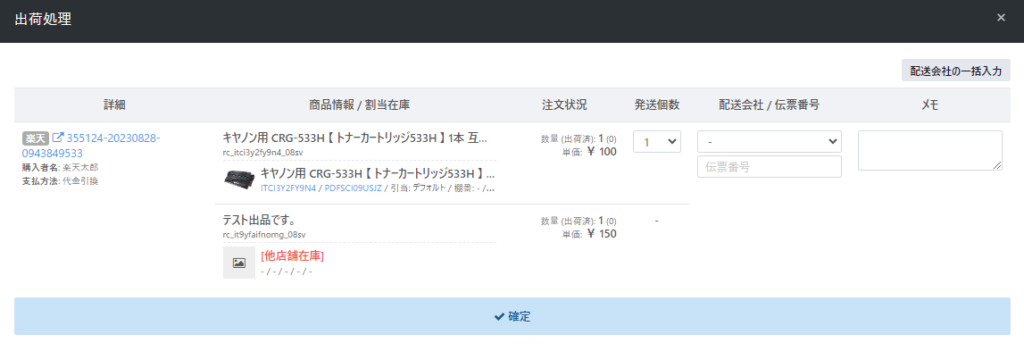
「他店舗在庫」は自店舗には無い在庫となりますので「発送個数」を指定し、出荷処理を行うことができません。自店舗の在庫のみ出荷処理を行ってください。
出荷処理を確定すると、他店舗の商品の出荷処理が確定していないため、以下のように「ステータス」には【未出荷(一部)】と表示されます。

店舗切り替えを行い、もう一方の店舗から再度出荷処理を行ってください。
全店舗に切り替えを行いまとめて出荷処理
ReCOREの店舗切り替えメニューより「全店舗」に切り替えを行ってください。
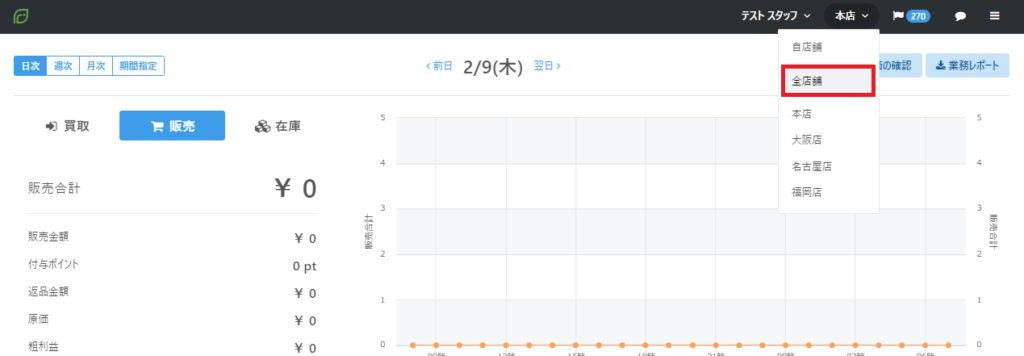
【受注管理】画面より出荷処理を行ってください。
※「全店舗」に切り替えた場合は「他店舗在庫」の表示はありません。

各操作や売上について
【受注キャンセルをする場合】
出品先の店舗に切り替えてそれぞれ受注キャンセルを行ってください。
受注キャンセル後、各店舗に在庫が解放されます。
「全店舗」から操作される場合は、一括で受注キャンセルが可能です。
【返品をする場合】
出品先の店舗に切り替えてそれぞれ返品を行ってください。
「全店舗」から操作される場合は、一括で返品が可能です。
【売上が計上される店舗】
出荷処理後、出品先の店舗に売上が計上されます。
「全店舗」から出荷処理をした場合、出品先の店舗に売上が計上されます。
以下のガイドもご参照ください。
ご不明な点がございましたら弊社サポート窓口までお問い合わせください。
この記事は役に立ちましたか?